Chapitre 2. Installation des options. IBM Eserver 325 Type 8835
Chapitre 2.
Installation des options
Le présent chapitre contient des instructions détaillées pour installer des options matérielles sur le serveur.
Conseils d’installation
Avant de procéder à l’installation des options du serveur, prenez connaissance des instructions suivantes : v Lisez attentivement les consignes de sécurité à partir de la page
et les instructions de la section
«Manipulation des dispositifs sensibles à l’électricité statique».
Ces informations vous indiqueront comment manipuler les options de votre serveur en toute sécurité.
v
Assurez-vous que vous disposez d’un nombre suffisant de prises de courant correctement mises à la terre pour le serveur, le moniteur et toutes les autres unités à installer.
v Sauvegardez les données importantes avant d’effectuer des modifications.
v
Munissez-vous d’un petit tournevis à lame plate.
v Pour obtenir la liste des options prises en charge par votre serveur, consultez le site Web http://www.ibm.com/pc/us/compat/.
Remarques relatives à la fiabilité du système
Pour assurer le refroidissement correct et la fiabilité du système, vérifiez les points suivants : v Chaque baie d’unité est équipée d’une unité ou d’un panneau obturateur et d’un dispositif de blindage électromagnétique.
v
Vous avez respecté un dégagement suffisant autour du serveur pour permettre un refroidissement correct.
Consultez la documentation fournie avec l’armoire.
v Vous avez respecté les instructions de câblage fournies avec les cartes en option.
v Vous avez remplacé un ventilateur défaillant le plus tôt possible.
Manipulation des dispositifs sensibles à l’électricité statique
Avertissement :
Les décharges d’électricité statique (ESD) peuvent endommager les dispositifs électroniques, y compris votre serveur.
Pour éviter tout risque de détérioration, conservez les dispositifs sensibles à l’électricité statique dans leurs emballages antistatiques jusqu’au moment de leur installation.
Pour réduire les risques de dommages liés à une décharge électrostatique, observez les consignes suivantes : v
Limitez vos mouvements.
Les mouvements contribuent à générer de l’électricité statique autour de vous.
v Ne manipulez les dispositifs qu’en les saisissant par les côtés ou par la tranche.
v Ne touchez pas les joints de soudure, les broches ou les circuits à découvert.
v Ne laissez pas les dispositifs à un endroit où ils pourraient être endommagés par d’autres utilisateurs.
v Le dispositif étant toujours dans son emballage antistatique, mettez-le en contact avec une zone métallique non peinte du serveur pendant au moins deux secondes.
Cela permet de décharger l’électricité statique présente sur l’emballage et dans votre corps.
© Copyright IBM Corp.
2003
9
v Lorsque cela est possible, retirez le dispositif de son emballage antistatique et installez-le directement dans le serveur, sans le poser.
Si vous devez le poser, placez-le sur son emballage antistatique.
Ne placez pas le dispositif sur le capot du serveur ou sur une surface métallique.
v
En hiver, tenez compte des systèmes de chauffage qui ont pour effet de réduire l’humidité intérieure et d’accroître l’électricité statique.
Dispositifs d’alimentation du serveur
Lorsque le serveur est connecté à une source d’alimentation secteur sans être sous tension, le système d’exploitation ne fonctionne pas et toute la logique de base est désactivée, à l’exception du processeur de maintenance (également appelé contrôleur de gestion de carte mère).
Le serveur peut toutefois répondre aux requêtes du processeur de maintenance, une requête à distance pour mettre le serveur sous tension par exemple.
Le voyant de mise sous tension clignote, indiquant que le serveur est connecté à une source d’alimentation secteur mais n’est pas sous tension.
Mise sous tension du serveur
Environ 20 secondes après la connexion du serveur à une source d’alimentation secteur, le bouton de mise sous tension devient actif.
Vous pouvez alors mettre le serveur sous tension et lancer le système d’exploitation en appuyant sur ce bouton.
Vous pouvez également mettre le serveur sous tension selon l’une des méthodes suivantes : v Si une panne de courant survient alors que le serveur est sous tension, le serveur redémarre automatiquement une fois le courant rétabli.
v Si le serveur est connecté à un réseau d’interconnexion ASM (Advanced System
Management) comptant au moins un serveur doté d’une carte Remote
Supervisor Adapter II en option, le serveur peut être mis sous tension via l’interface utilisateur de la carte.
v
Si votre système d’exploitation prend en charge le logiciel de gestion système pour une carte Remote Supervisor Adapter II en option (lorsqu’elle sera disponible), ce logiciel peut mettre le serveur sous tension.
v Si votre système d’exploitation prend en charge la fonction Wake on LAN, Wake on LAN peut mettre le serveur sous tension.
Mise hors tension du serveur
Si vous mettez le serveur hors tension sans le déconnecter de la source d’alimentation secteur, il peut répondre aux requêtes du processeur de maintenance, une requête à distance pour le mettre sous tension par exemple.
Pour isoler le serveur du courant électrique, vous devez le déconnecter de la source d’alimentation.
Sur certains systèmes d’exploitation, il faut préalablement arrêter le serveur avant de le mettre hors tension.
Pour savoir comment arrêter le système d’exploitation, consultez la documentation du système d’exploitation.
10
IBM
Eserver
325 Type 8835 : Guide d’installation des options
Consigne 5 :
ATTENTION :
L’interrupteur de contrôle d’alimentation du serveur et l’interrupteur du bloc d’alimentation ne coupent pas le courant électrique alimentant l’unité.
En outre, le système peut être équipé de plusieurs cordons d’alimentation.
Pour mettre l’unité hors tension, vous devez déconnecter tous les cordons de la source d’alimentation.
2
1
Vous pouvez mettre le serveur hors tension selon l’une des méthodes suivantes : v
Vous pouvez mettre le serveur hors tension à partir du système d’exploitation si votre système d’exploitation prend en charge cette fonction.
Après une procédure d’arrêt normal du système d’exploitation, le serveur est mis hors tension automatiquement.
v Vous pouvez appuyer sur le bouton de mise sous tension pour ordonner un arrêt correct du système d’exploitation et mettre le serveur hors tension (si votre système d’exploitation prend en charge cette fonction).
v Si le système d’exploitation cesse de fonctionner, vous pouvez maintenir le bouton de mise sous tension enfoncé pendant plus de quatre secondes pour mettre le serveur hors tension.
v
Si le serveur est connecté à un réseau d’interconnexion ASM comptant au moins un serveur doté d’une carte Remote Supervisor Adapter II en option, le serveur peut être mis hors tension via l’interface utilisateur de la carte.
v Si une carte Remote Supervisor Adapter II en option est installée sur le serveur, le serveur peut être mis hors tension via l’interface utilisateur de la carte.
v
Si votre serveur a été mis sous tension à l’aide de Wake on LAN, la fonction
Wake on LAN peut mettre le serveur hors tension.
v Le processeur de maintenance peut mettre le serveur hors tension en réponse automatique à une panne système critique.
v Vous pouvez mettre le serveur hors tension via une demande du processeur de maintenance.
Chapitre 2.
Installation des options
11
Retrait du capot et du panneau frontal
Procédez comme suit pour retirer le capot et le panneau frontal (serveur hors de l’armoire) :
1.
Lisez attentivement les consignes de sécurité à partir de la page
et la section
«Conseils d’installation» à la page 9.
2.
Mettez le serveur et les périphériques hors tension.
Déconnectez tous les cordons d’alimentation et les câbles d’interface externes du serveur.
3.
Retirez le serveur de l’armoire.
Soulevez le taquet de déverrouillage du capot ; le capot recule de 13 mm environ.
12
IBM
Eserver
325 Type 8835 : Guide d’installation des options
4.
Retirez le capot du serveur.
Avertissement :
Pour permettre le refroidissement et la ventilation corrects du serveur, replacez le capot avant de mettre le serveur sous tension.
Si vous utilisez le serveur pendant des périodes prolongées (plus de 30 minutes) alors que le capot est retiré, vous risquez d’endommager les composants du serveur.
5.
Si vous installez une unité de disque dur non remplaçable à chaud, retirez le support d’option USB.
Exercez une pression sur le support d’option USB (sous la baie d’unité de disque dur 1) pour le dégager, tirez-le complètement, puis appuyez sur le clip de retenue à l’arrière du support pour le retirer du serveur.
Remarque :
Vous devez retirer le support d’option USB et le panneau frontal uniquement si vous installez une unité de disque dur non remplaçable à chaud.
Cette opération n’est pas nécessaire si vous installez d’autres options sur le serveur.
6.
Appuyez sur les taquets de retenue du panneau frontal en haut et en bas à droite du serveur, puis retirez le panneau frontal du serveur.
Installation d’une carte
Les paragraphes suivants décrivent les types de cartes pris en charge par votre serveur et d’autres informations à prendre en compte lorsque vous installez une carte : v Consultez la documentation fournie avec votre système d’exploitation.
v En complément des instructions figurant dans la présente section, consultez la documentation fournie avec la carte.
Si vous devez modifier la position de commutateurs ou de cavaliers, suivez les instructions fournies avec la carte.
v Le serveur comprend deux emplacements de carte PCI-X 64 bits 100 MHz sur la carte mère.
Le serveur est conçu spécialement pour prendre en charge les cartes PCI-X, mais il accepte également les cartes PCI.
v Les emplacements d’extension acceptent les cartes 32 bits et 64 bits.
Vous pouvez installer des cartes courtes dans l’emplacement 2.
Vous pouvez installer des cartes longues dans l’emplacement 1.
Remarque :
Si vous installez des cartes 32 et 64 bits, le bus PCI fonctionne à la vitesse plus lente.
v Le serveur prend en charge les cartes PCI et PCI-X universelles et 3,3 V, mais pas les cartes de 5 V.
v Le contrôleur intégré vidéo réside sur le bus PCI 1.
Les contrôleurs Ethernet intégrés et le contrôleur SCSI intégré résident sur le bus PCI-X 2.
Les emplacements PCI-X 1 et 2 résident sur le bus PCI-X 3.
v Le serveur analyse les emplacements PCI-X 1 et 2 pour affecter les ressources système.
Par défaut, le serveur démarre (initialise) les unités dans l’ordre suivant : unités IDE et SCSI, unités PCI et PCI-X.
Remarque :
Pour modifier la séquence de démarrage des unités PCI et PCI-X, vous devez désactiver les unités dans le programme de configuration.
Lancez le programme de configuration et sélectionnez
Startup
dans le menu principal.
Sélectionnez
Startup
Sequence
et utilisez les touches de déplacement pour indiquer l’ordre de démarrage.
Pour plus d’informations, consultez le
Guide d’utilisation
figurant sur le CD-ROM IBM
Documentation
Eserver
.
v Si vous prévoyez d’installer une carte SCSI ou une carte RAID en option, vous pouvez l’installer dans l’un des emplacements PCI-X si la taille de la carte le
Chapitre 2.
Installation des options
13
permet.
Le serveur accepte une variété de cartes RAID dans les configurations internes et externes.
Pour obtenir une liste des cartes RAID prises en charge, consultez le site Web à l’adresse http://www.ibm.com/pc/us/compat/.
Pour savoir comment installer une carte RAID, consultez la documentation fournie avec la carte.
v
Si vous prévoyez d’utiliser une carte RAID pour surveiller les unités de disque dur internes remplaçables à chaud, déconnectez le câble SCSI du connecteur d’interface (SCSI1) du fond de panier SCSI figurant sur la carte mère, puis connectez-le à la carte RAID.
La figure suivante présente l’installation des câbles si vous installez la carte RAID dans l’emplacement PCI-X 1.
Pour connaître les instructions de câblage, consultez la documentation fournie avec la carte RAID.
Cette documentation explique comment installer le logiciel RAID et comment configurer la carte RAID.
14
IBM
Eserver
325 Type 8835 : Guide d’installation des options
v Si vous prévoyez d’installer une carte IBM Remote Supervisor Adapter II en option, installez-la dans l’emplacement PCI-X 2.
Utilisez le câble ruban fourni avec la carte Remote Supervisor Adapter II pour relier le connecteur à
20 broches figurant à l’arrière de la carte au connecteur Remote Supervisor
Adapter II (JMGT1) de la carte mère.
Pour savoir comment installer une carte
Remote Supervisor Adapter II, consultez la documentation fournie avec la carte.
La figure suivante présente l’installation des câbles.
Chapitre 2.
Installation des options
15
Procédez comme suit pour installer une carte :
1.
Lisez attentivement les consignes de sécurité à partir de la page
et la section
«Conseils d’installation» à la page 9.
2.
Mettez le serveur et les périphériques hors tension.
Déconnectez tous les cordons d’alimentation et les câbles d’interface externes du serveur.
3.
Retirez le serveur de l’armoire, puis retirez le capot du serveur (voir section
«Retrait du capot et du panneau frontal» à la page 12).
4.
Déterminez l’emplacement PCI-X où vous allez installer la carte.
16
IBM
Eserver
325 Type 8835 : Guide d’installation des options
5.
Sur le panneau de connexion, appuyez sur le clip d’emplacement d’extension pour le déverrouiller, tirez-le complètement, puis faites-le pivoter comme indiqué dans la figure suivante.
Il est détaché du serveur.
Avertissement :
Ne touchez pas les composants et les connecteurs dorés sur la carte.
Assurez-vous que la carte est complètement insérée et bien installée.
Si vous n’insérez pas la carte correctement, vous risquez d’endommager la carte mère ou la carte elle-même.
6.
Retirez le cache d’emplacement de carte de l’emplacement.
7.
Pour accéder à l’emplacement PCI-X 1, retirez la carte de bus PCI de son connecteur.
8.
Pour accéder à l’emplacement PCI-X 2, retirez le module du cordon d’alimentation.
a.
Appuyez sur le clip de retenue à l’avant du module du cordon d’alimentation, tirez-le vers l’avant du serveur jusqu’à ce que le taquet d’alignement soit dégagé de l’encoche sur le côté du serveur.
b.
Soulevez et placez le module du cordon d’alimentation hors du serveur aussi loin que le bloc d’alimentation le permet.
Chapitre 2.
Installation des options
17
9.
Installez la carte :
Avertissement :
Lorsque vous manipulez des unités sensibles à l’électricité statique, prenez les précautions nécessaires pour éviter qu’elles soient endommagées.
Pour plus d’informations, consultez la section
«Manipulation des dispositifs sensibles à l’électricité statique» à la page 9.
a.
Retirez la carte de son emballage antistatique et positionnez les cavaliers et les commutateurs sur la carte en suivant les instructions du constructeur.
Si vous installez une carte longue, vous devrez peut-être retirer un support en plastique fixé à la carte par deux vis avant d’installer la carte.
Avertissement :
Lorsque vous installez une carte, assurez-vous qu’elle est correctement installée dans le connecteur avant de mettre le serveur sous tension.
Si vous n’insérez pas la carte correctement, vous risquez d’endommager la carte mère, la carte de bus ou la carte elle-même.
b.
Si vous installez une carte dans l’emplacement PCI-X 1, fixez la carte de bus PCI à la carte.
Réinstallez la carte de bus PCI avec la carte déjà fixée.
c.
Saisissez délicatement la carte par le haut et les coins supérieurs, alignez-la sur le connecteur, puis insérez-la
fermement
dans le connecteur.
10.
Faites glisser complètement le clip d’emplacement d’extension vers le serveur pour installer la carte dans l’emplacement de carte.
11.
Connectez les câbles internes à la carte.
Pour plus d’informations, lisez les instructions fournies avec la carte.
Avertissement :
Assurez-vous que les câbles ne bloquent pas la circulation d’air provenant des ventilateurs.
12.
Si vous avez retiré le module du cordon d’alimentation pour installer la carte dans l’emplacement PCI-X 2, installez le module en inversant la procédure de l’étape
Assurez-vous que le taquet d’alignement est inséré complètement dans l’encoche sur le côté du serveur.
13.
Si vous avez installé la carte dans l’emplacement PCI-X 1, fixez la carte en pliant le support de retenue de la carte vers l’avant du serveur et en insérant les coins avant de la carte dans les renfoncements du taquet.
14.
Exécutez les tâches de configuration requises pour la carte.
Remarque :
Si vous avez installé une carte Remote Supervisor Adapter II : a.
Pour savoir comment installer le microcode de la carte
Remote Supervisor Adapter II et configurer la carte, consultez la documentation fournie avec la carte Remote
Supervisor Adapter II.
b.
Après avoir configuré la carte, vous devez créer une copie de sauvegarde.
Vous pourrez ainsi restaurer la configuration et utiliser la carte plus rapidement si vous devez remplacer la carte dans le futur.
15.
Si vous avez d’autres options à installer, faites-le à présent.
Sinon, passez à la section
«Fin de l’installation» à la page 33.
18
IBM
Eserver
325 Type 8835 : Guide d’installation des options
Installation d’une unité de disque dur
Les paragraphes suivants décrivent les types d’unités de disque dur pris en charge par votre serveur et d’autres informations à prendre en compte lorsque vous installez une unité de disque dur : v Le serveur prend en charge deux unités de disque dur 3 pouces 1/2 plates de
25,4 mm.
Les modèles de serveur SCSI sont fournis avec un fond de panier
SCSI remplaçable à chaud.
v
Les modèles de serveur SCSI prennent en charge les unités remplaçables à chaud à différentiel basse tension (LVD).
Chaque unité remplaçable à chaud réside dans un support, qui comporte un voyant d’activité vert et un voyant d’état orange dans le coin supérieur droit.
Ces voyants sont allumés si l’unité est active et, dans certains cas, si l’unité est défaillante.
Chaque unité remplaçable à chaud comporte un connecteur SCA, connecté directement dans le fond de panier
SCSI remplaçable à chaud.
Le fond de panier est connecté au connecteur J12 de la carte mère et vérifie les ID SCSI des unités remplaçables à chaud.
Remarque :
L’unité de la baie 1 est dotée de l’ID SCSI 0.
L’unité de la baie 2 est dotée de l’ID SCSI 1.
v
Les unités de disque dur non remplaçables à chaud ne requièrent pas de fond de panier ou de support, et ne comportent pas de voyants.
Toutefois, vous devez connecter les guides bleus fournis avec l’unité avant de l’installer dans le serveur.
v Les unités de disque dur non remplaçables à chaud possèdent un bloc de cavaliers à l’arrière.
Installez un cavalier sur l’emplacement de sélection de câbles du bloc de cavaliers.
Pour plus d’informations, consultez les remarques de l’étape
et la documentation fournie avec l’unité.
v Si vous installez uniquement une unité de disque dur pour un démarrage plus rapide, installez-la dans la baie d’unité d’amorçage principale.
Pour les unités
SCSI remplaçables à chaud, l’unité de la baie 1 est l’unité d’amorçage principale.
Pour les unités IDE, l’unité de la baie 2 est l’unité d’amorçage principale.
v
Si vous installez une unité remplaçable à chaud, consultez la section
«Installation d’une unité de disque dur remplaçable à chaud» à la page 20.
Si vous installez une unité non remplaçable à chaud, consultez la section
«Installation d’une unité de disque dur non remplaçable à chaud» à la page 21.
Chapitre 2.
Installation des options
19
Installation d’une unité de disque dur remplaçable à chaud
Avant de procéder à l’installation d’une unité de disque dur remplaçable à chaud, prenez connaissance des remarques suivantes : v
Vérifiez que le support d’unité ne présente aucune détérioration.
v Assurez-vous que l’unité est correctement installée dans le support.
v
Si une carte RAID en option est installée dans le serveur, consultez la documentation fournie avec la carte pour savoir comment installer une unité de disque dur.
Procédez comme suit pour installer une unité de disque dur SCSI remplaçable à chaud :
1.
Lisez attentivement les consignes de sécurité à partir de la page
et la section
«Conseils d’installation» à la page 9.
2.
Retirez le panneau obturateur de la baie d’unité appropriée.
Remarque :
Pour maintenir le refroidissement du système à un niveau optimal, n’utilisez pas le serveur pendant plus de deux minutes sans qu’une unité de disque dur ou un panneau obturateur soit installé dans chaque baie.
3.
Installez la nouvelle unité de disque dur dans la baie d’unité.
4.
Observez les voyants d’état et d’activité de l’unité de disque dur pour vérifier qu’elle fonctionne correctement.
5.
Si vous avez d’autres options à installer, faites-le à présent.
Sinon, passez à la section
«Fin de l’installation» à la page 33.
20
IBM
Eserver
325 Type 8835 : Guide d’installation des options
Installation d’une unité de disque dur non remplaçable à chaud
Avant de procéder à l’installation d’une unité de disque dur non remplaçable à chaud, prenez connaissance des remarques suivantes : v
Pour connaître les instructions de câblage, consultez la documentation fournie avec l’unité.
v Installez le câble
avant
d’installer l’unité.
Ne bloquez pas la circulation d’air provenant des ventilateurs.
Procédez comme suit pour pour installer une unité de disque dur non remplaçable
à chaud :
1.
Lisez attentivement les consignes de sécurité à partir de la page
et la section
«Conseils d’installation» à la page 9.
2.
Mettez le serveur et les périphériques hors tension.
Déconnectez tous les cordons d’alimentation et les câbles d’interface externes du serveur.
3.
Retirez le serveur de l’armoire, puis retirez le capot du serveur (voir section
«Retrait du capot et du panneau frontal» à la page 12).
4.
Exercez une pression sur le support d’option USB pour le dégager, tirez complètement le support, puis appuyez sur le clip de retenue à l’arrière du support pour retirer le support du serveur.
Appuyez sur les taquets de retenue du panneau frontal, puis retirez le panneau frontal du serveur.
Remarques :
a.
Si vous avez une seule unité de disque dur non remplaçable à chaud, installez-la dans la baie de droite (baie 2) en plaçant un cavalier dans l’emplacement de sélection de câbles du bloc de cavaliers à l’arrière de l’unité.
b.
Si vous avez deux unités et que vous souhaitez que le serveur détermine l’unité principale et l’unité secondaire automatiquement, installez les cavaliers dans l’emplacement de sélection de câbles du bloc de cavaliers des deux unités.
c.
Si vous souhaitez affecter les unités principale et secondaire manuellement, installez un cavalier dans l’emplacement principal de l’unité de la baie 2 et un cavalier dans l’emplacement secondaire de l’unité de la baie 1.
5.
Installez l’unité de disque dur dans la baie d’unité : a.
Fixez les guides de chaque côté de l’unité en utilisant deux vis pour chaque guide.
Chapitre 2.
Installation des options
21
b.
Poussez l’unité dans la baie jusqu’à ce que les taquets des rails s’enclenchent.
c.
Branchez les câbles d’interface et les cordons d’alimentation à l’arrière de l’unité.
Veillez à ce que les câbles ne gênent pas le chemin de ventilation du ventilateur derrière les baies d’unité.
6.
Si vous avez d’autres options à installer, faites-le à présent.
Sinon, passez à la section
«Fin de l’installation» à la page 33.
22
IBM
Eserver
325 Type 8835 : Guide d’installation des options
Installation d’un module de mémoire
Les paragraphes suivants décrivent les types de barrettes mémoire DIMM (Dual
Inline Memory Module) pris en charge par votre serveur et d’autres informations à prendre en compte lorsque vous installez des barrettes DIMM : v Votre serveur utilise des barrettes DIMM entrelacées que vous devez ajouter, retirer ou remplacer par paire.
Chaque paire de barrettes doit être de type, de capacité et de vitesse identiques.
Le serveur est fourni avec une paire de barrettes DIMM installées dans les emplacements DIMM 1 et 2 sur la carte mère.
v
Vous pouvez augmenter la quantité de mémoire sur le serveur en suivant l’une des méthodes suivantes :
– Remplacement des barrettes DIMM installées par des barrettes DIMM de capacité supérieure
– Installation d’une paire de barrettes DIMM supplémentaire dans les emplacements 3 et 4 pour une configuration dotée d’un seul microprocesseur
– Installation d’une paire de barrettes DIMM supplémentaire dans les emplacements 5 et 6 pour une configuration dotée de deux microprocesseurs
Remarque :
Pour obtenir des performances optimales dans les configurations dotées de deux microprocesseurs, installez des barrettes DIMM dans les emplacements 1, 2, 5 et 6.
v Le serveur prend en charge les barrettes DIMM de 512 Mo et de 1 Go.
Pour obtenir une liste des modules de mémoire pris en charge par votre serveur, consultez la liste ServerProven à l’adresse http://www.ibm.com/pc/us/compat/.
La figure suivante présente les emplacements de mémoire sur la carte mère.
Chapitre 2.
Installation des options
23
Procédez comme suit pour installer des barrettes DIMM :
1.
Lisez attentivement les consignes de sécurité à partir de la page
et la section
«Conseils d’installation» à la page 9.
2.
Mettez le serveur et les périphériques hors tension, puis déconnectez les cordons d’alimentation et tous les câbles externes.
3.
Retirez le serveur de l’armoire, puis retirez le capot du serveur (voir section
«Retrait du capot et du panneau frontal» à la page 12).
Avertissement :
Pour ne pas casser les crochets de retenue ou endommager les connecteurs DIMM, ouvrez et fermez les crochets avec précaution.
4.
Ouvrez le crochet de retenue situé à chaque extrémité du connecteur DIMM.
5.
Placez l’emballage antistatique contre une partie métallique non peinte du serveur avant de déballer l’unité.
6.
Orientez la barrette DIMM de sorte que ses broches soient correctement alignées avec l’emplacement.
7.
Insérez la barrette DIMM dans le connecteur en alignant les bords de la barrette avec les extrémités des emplacements du connecteur DIMM.
Insérez fermement la barrette DIMM dans le connecteur en appuyant simultanément sur les deux extrémités de la barrette.
Les crochets de retenue se placent en position verrouillée une fois la barrette DIMM correctement installée dans le connecteur.
S’il reste un espace entre la barrette DIMM et les crochets de retenue, cela signifie qu’elle n’est pas installée correctement.
Ouvrez les crochets de retenue, retirez et réinsérez la barrette DIMM.
Important :
Dans certaines configurations mémoire, le code sonore 3-3-3 peut
être émis pendant le POST suivi d’un écran vierge.
Si cela se produit alors que l’option
Boot Summary
Screen,
Boot Diagnostic Screen
ou
QuickBoot Mode
du menu
Boot Features
du programme de configuration est activée (par défaut), vous devez redémarrer le serveur trois fois pour forcer le BIOS (Basic
Input/Output System) à restaurer la configuration par défaut (connecteurs mémoire activés).
8.
Si vous avez d’autres options à installer, faites-le à présent.
Sinon, passez à la section
«Fin de l’installation» à la page 33.
24
IBM
Eserver
325 Type 8835 : Guide d’installation des options
Installation d’un microprocesseur supplémentaire
Les paragraphes suivants décrivent le type de microprocesseur pris en charge par votre serveur et d’autres informations à prendre en compte lorsque vous installez un microprocesseur : v Le serveur est livré avec un microprocesseur installé.
La figure suivante présente les deux ports de microprocesseur de la carte mère.
Les régulateurs de tension des microprocesseurs 1 et 2 résident sur la carte mère.
v
Si un seul microprocesseur est installé, il est installé dans le port de microprocesseur 1 (U1) et prend en charge le processus de démarrage et le processus applicatif.
v Si vous installez un second microprocesseur sur le serveur, le serveur fonctionne comme un serveur à multitraitement symétrique (SMP) et les programmes applicatifs du système d’exploitation peuvent distribuer la charge de traitement entre les microprocesseurs.
Cette fonction permet d’améliorer les performances des applications de base de données et de point de vente, des solutions de fabrication intégrées et d’autres applications.
Le microprocesseur 2 est installé dans le port 2 (U2).
v Lisez la documentation accompagnant le microprocesseur pour déterminer si vous devez mettre à jour le code BIOS.
Le dernier niveau du code BIOS du serveur est disponible sur le Web à l’adresse http://www.ibm.com/pc/support/.
Pour plus d’informations, consultez le
Guide d’utilisation
figurant sur le CD-ROM
IBM
Documentation
Eserver
.
v Pour utiliser le multitraitement symétrique, procurez-vous un système d’exploitation compatible SMP.
Pour obtenir la liste des systèmes d’exploitation pris en charge, consultez le site Web à l’adresse http://www.ibm.com/pc/us/compat/.
Chapitre 2.
Installation des options
25
Avertissement :
Pour ne pas endommager le serveur et assurer un fonctionnement correct de ce dernier, lisez les informations suivantes avant d’installer un microprocesseur : v Assurez-vous que les microprocesseurs sont du même type, qu’ils disposent de la même taille de mémoire cache et utilisent la même fréquence d’horloge.
v Pour obtenir une liste des microprocesseurs pris en charge par votre serveur, consultez la liste ServerProven à l’adresse http://www.ibm.com/pc/us/compat/.
Procédez comme suit pour installer un microprocesseur :
1.
Lisez attentivement les consignes de sécurité à partir de la page
et la section
«Conseils d’installation» à la page 9.
2.
Mettez le serveur et les périphériques hors tension.
Déconnectez tous les cordons d’alimentation et les câbles d’interface externes du serveur.
3.
Retirez le serveur de l’armoire, puis retirez le capot du serveur (voir section
«Retrait du capot et du panneau frontal» à la page 12).
Déterminez le port dans lequel vous allez installer le microprocesseur.
Avertissement :
v Ne touchez pas les composants et les connecteurs dorés sur le microprocesseur.
Assurez-vous que le microprocesseur est complètement inséré et bien installé dans le port.
Si vous n’insérez pas le microprocesseur correctement, vous risquez d’endommager la carte mère ou le microprocesseur.
v Lorsque vous manipulez des unités sensibles à l’électricité statique, prenez les précautions nécessaires pour éviter qu’elles soient endommagées.
Pour plus d’informations, consultez la section
«Manipulation des dispositifs sensibles à l’électricité statique» à la page 9.
4.
Si vous installez un microprocesseur dans le port de microprocesseur 2, placez le levier de verrouillage du microprocesseur en position ouverte.
26
IBM
Eserver
325 Type 8835 : Guide d’installation des options
5.
Installez le microprocesseur : a.
Mettez l’emballage antistatique en contact avec une zone métallique
non peinte
du serveur avant de déballer le nouveau microprocesseur.
b.
Placez le microprocesseur au-dessus du port de microprocesseur, comme indiqué dans la figure suivante.
Appuyez délicatement sur le microprocesseur pour le mettre en place dans le port.
Avertissement :
Pour ne pas tordre les broches du microprocesseur, veillez à ne pas exercer de pression trop forte sur le port.
6.
Abaissez le levier de verrouillage du microprocesseur pour maintenir le microprocesseur en place.
Remarque :
Le nouveau microprocesseur est fourni dans un kit avec un dissipateur thermique.
7.
Installez le dissipateur thermique.
Avertissement :
Veillez à ne pas toucher ou souiller la pâte thermoconductrice située au bas du nouveau dissipateur thermique.
Vous risqueriez d’altérer sa capacité thermoconductrice, et le nouveau microprocesseur pourrait surchauffer.
a.
Déballez le dissipateur thermique, puis retirez le couvercle au bas du dissipateur thermique.
b.
Assurez-vous que la partie inférieure du dissipateur thermique est toujours recouverte de pâte thermoconductrice, puis placez le dissipateur thermique au-dessus du microprocesseur.
c.
Alignez les vis imperdables avec les trous du module de retenue du dissipateur thermique.
d.
Appuyez fermement sur les vis imperdables, puis serrez-les tour à tour.
Ne serrez pas les vis trop fort.
Chapitre 2.
Installation des options
27
Avertissement :
Si vous devez retirer le dissipateur thermique, un dépôt solide de pâte thermoconductrice peut s’être formé entre ce dissipateur thermique et le microprocesseur.
Ne cherchez pas à détacher le microprocesseur et le dissipateur thermique sous peine d’endommager les broches du microprocesseur.
Si vous desserrez une vis imperdable complètement avant de desserrer l’autre, vous pouvez briser le dépôt entre les composants sans les endommager.
8.
Si vous avez d’autres options à installer, faites-le à présent.
Sinon, passez à la section
«Fin de l’installation» à la page 33.
28
IBM
Eserver
325 Type 8835 : Guide d’installation des options
Remplacement de la pile
Lorsque vous remplacez la pile, vous devez la remplacer par une pile au lithium de même type conçue par le même fabricant.
Pour éviter tout danger, lisez attentivement les consignes de sécurité suivantes.
Pour commander des piles de rechange, contactez votre revendeur ou votre partenaire commercial IBM.
Pour plus d’informations, contactez votre partenaire commercial IBM.
Remarque :
Après avoir remplacé la pile, vous devez reconfigurer le serveur et redéfinir la date et l’heure du système.
Consigne 2 :
ATTENTION :
Remplacez la pile usagée par une pile de référence identique exclusivement
référence IBM 33F8354 ou par une pile équivalente recommandée par le fabricant.
Si votre système est doté d’un module contenant une pile au lithium, vous devez le remplacer uniquement par un module identique, produit par le même fabricant.
La pile contient du lithium et peut exploser en cas de mauvaise utilisation, de mauvaise manipulation ou de mise au rebut inappropriée.
Ne pas :
v
la jeter à l’eau
v
l’exposer à une température supérieure à 100 °C
v
chercher à la réparer ou à la démonter
Ne pas mettre la pile à la poubelle.
Pour la mise au rebut, se reporter à la réglementation en vigueur.
Remarque :
Pour plus d’informations sur le recyclage et la mise au rebut des piles et batteries, consultez la section
«Recyclage ou mise au rebut des piles et batteries» à la page 42.
Procédez comme suit pour remplacer la pile :
1.
Lisez attentivement les consignes de sécurité à partir de la page
et suivez les instructions de manipulation et d’installation spécifiques fournies avec la pile de remplacement.
2.
Mettez le serveur et les périphériques hors tension.
Déconnectez tous les cordons d’alimentation et les câbles d’interface externes du serveur.
3.
Retirez le serveur de l’armoire, puis retirez le capot du serveur (voir section
«Retrait du capot et du panneau frontal» à la page 12).
Chapitre 2.
Installation des options
29
4.
Repérez la pile (connecteur BAT1) sur la carte mère.
5.
Retirez la pile : a.
Appuyez avec un doigt sur la languette de la pile.
b.
Faites glisser délicatement la pile hors de son socle pour la faire sortir grâce au mécanisme de ressort.
6.
Insérez la nouvelle pile : a.
Maintenez la pile, face vers le haut.
b.
Placez la pile dans son port, puis appuyez sur la pile pour la mettre en place.
30
IBM
Eserver
325 Type 8835 : Guide d’installation des options
7.
Réinstallez le capot du serveur, puis connectez les câbles.
8.
Mettez le serveur sous tension.
9.
Démarrez le programme de configuration, puis configurez les paramètres.
v
Définissez la date et l’heure du système.
v Définissez le mot de passe utilisateur (à la mise sous tension).
v
Reconfigurez le serveur.
Pour plus d’informations, consultez la section relative à l’utilisation du programme de configuration dans le
Guide d’utilisation
figurant sur le CD-ROM
IBM
Documentation
Eserver
.
Remplacement d’un bloc de ventilateurs
Le serveur est livré avec cinq ventilateurs remplaçables.
Procédez comme suit pour remplacer le bloc de ventilateurs.
Exécutez cette procédure pour remplacer n’importe quel ventilateur du serveur.
1.
Lisez attentivement les consignes de sécurité à partir de la page
et la section
«Conseils d’installation» à la page 9.
2.
Mettez le serveur et les périphériques hors tension.
Déconnectez tous les cordons d’alimentation et les câbles d’interface externes du serveur.
3.
Retirez le serveur de l’armoire, puis retirez le capot du serveur (voir section
«Retrait du capot et du panneau frontal» à la page 12).
Avertissement :
Lorsque vous manipulez des unités sensibles à l’électricité statique, prenez les précautions nécessaires pour éviter qu’elles soient endommagées.
Pour plus d’informations, consultez la section
«Manipulation des dispositifs sensibles à l’électricité statique» à la page 9.
4.
Déterminez quel ventilateur vous allez remplacer en observant le voyant de chaque ventilateur.
Si l’un des voyants est allumé, cela signifie que le ventilateur doit être remplacé.
Remarque :
Pour plus d’informations sur les voyants, consultez le document
Hardware Maintenance Manual and Troubleshooting Guide
figurant sur le CD-ROM IBM
Documentation
Eserver
.
Chapitre 2.
Installation des options
31
5.
Retirez le ventilateur du serveur : a.
Débranchez le câble du ventilateur de la carte mère.
b.
Sortez le ventilateur du serveur.
6.
Placez le ventilateur de remplacement de sorte que la flèche de ventilation figurant sur le côté du serveur pointe vers l’arrière du serveur.
Remarque :
Pour une ventilation correcte, l’air doit circuler de l’avant vers l’arrière du serveur.
7.
Placez le ventilateur de remplacement dans l’emplacement où vous avez retiré le ventilateur défaillant.
Appuyez sur le ventilateur de remplacement pour le mettre en place dans le connecteur de ventilateur.
8.
Reliez le câble du ventilateur de remplacement à la carte mère.
9.
Passez à la section
«Fin de l’installation» à la page 33.
32
IBM
Eserver
325 Type 8835 : Guide d’installation des options
Fin de l’installation
Procédez comme suit pour terminer l’installation :
1.
Placez les câbles externes de sorte qu’ils ne gênent pas l’installation du capot.
Avertissement :
Avant de faire glisser le capot vers l’avant, assurez-vous que les taquets à l’avant et à l’arrière du capot s’engagent correctement dans le boîtier.
Si certains taquets ne s’engagent pas correctement dans le boîtier, vous rencontrerez des difficultés pour retirer le capot ultérieurement.
2.
Placez le capot au-dessus du serveur, puis poussez-le.
Appuyez sur le taquet de verrouillage du boîtier.
Le capot glisse en avant pour se mettre en place.
Assurez-vous que le capot engage les taquets à l’avant et à l’arrière du serveur.
3.
Si vous avez retiré le panneau frontal, placez le panneau frontal devant le serveur, appuyez sur le panneau pour le mettre en place de sorte que les taquets de retenue s’engagent dans les trous en haut, à droite et en bas du serveur.
4.
Si vous avez retiré le support d’option USB, insérez-le complètement dans l’encoche sous la baie d’unité de disque dur 1.
5.
Installez le serveur dans l’armoire.
Pour plus d’informations, consultez le document
Instructions d’installation en armoire
fourni avec le serveur.
Remarque :
Selon les options que vous avez installées, après l’installation des câbles du serveur, vous devrez sans doute exécuter le programme de configuration pour mettre à jour la configuration du serveur.
Pour plus d’informations, consultez la section
«Mise à jour de la configuration du serveur» à la page 34
et le
Guide d’utilisation
figurant sur le CD-ROM IBM
Documentation
Eserver
.
6.
Pour connecter des périphériques et brancher le cordon d’alimentation, passez
à la section
Remarque :
Si vous avez installé une unité SCSI, observez les voyants pour vérifier que l’unité fonctionne correctement après avoir branché le cordon d’alimentation.
Connexion des câbles
La présente section fournit des informations de base pour connecter des périphériques, notamment un clavier et un périphérique de pointage, au serveur.
Pour obtenir des informations détaillées sur les options externes et savoir comment les connecter au serveur, consultez la documentation fournie avec les options.
Pour
Chapitre 2.
Installation des options
33
connaître l’emplacement des ports et des connecteurs externes du serveur, consultez le
Guide d’utilisation
figurant sur le CD-ROM IBM
Documentation
Eserver
.
Pour connecter des unités non USB, connectez les câbles fournis avec les unités aux ports appropriés du serveur (consultez le
Chapitre 3, «Connecteurs d’entrée-sortie», à la page 37).
Pour connecter une unité USB, connectez le câble fourni avec l’unité à l’un des quatre ports USB du serveur (consultez la section
v Pour connecter un clavier ou une souris à ce serveur, vous devez utiliser un clavier ou une souris USB.
Après avoir installé un clavier USB, vous devrez peut-être utiliser le programme de configuration pour activer le fonctionnement sans clavier et empêcher le système d’afficher le message d’erreur POST 301 au démarrage.
Pour plus d’informations sur le programme de configuration, consultez le
Guide d’utilisation
figurant sur le CD-ROM IBM
Documentation
Eserver
.
v
Vous souhaiterez sans doute créer des disquettes de mise à jour contenant le dernier microcode de contrôleur de gestion de carte mère et le dernier code
BIOS.
Si vous souhaitez connecter une unité de disquette au serveur, utilisez une unité de disquette USB externe.
Pour plus d’informations sur la mise à jour du microcode du contrôleur de gestion de carte mère et du code BIOS, consultez le
Guide d’utilisation
figurant sur le CD-ROM IBM
Documentation
Eserver
.
Selon les options que vous avez installées, après l’installation des câbles du serveur, vous devrez sans doute exécuter le programme de configuration pour mettre à jour la configuration du serveur.
Pour plus d’informations, consultez la section
«Mise à jour de la configuration du serveur»
et le
Guide d’utilisation
figurant sur le CD-ROM IBM
Documentation
Eserver
.
Mise à jour de la configuration du serveur
Lorsque vous démarrez votre serveur pour la première fois après avoir ajouté ou retiré une option interne ou une unité SCSI externe, un message peut vous indiquer que la configuration a changé.
Le programme de configuration démarre automatiquement pour vous permettre de sauvegarder la nouvelle configuration.
Pour plus d’informations, consultez la section relative à la configuration du serveur dans le
Guide d’utilisation
figurant sur le CD-ROM IBM
Documentation
Eserver
.
Certaines options requièrent des pilotes de périphérique que vous devez installer.
Pour plus d’informations sur l’installation de pilotes de périphérique, consultez la documentation fournie avec votre option.
Votre serveur est livré avec au minimum un microprocesseur installé sur la carte mère.
Si vous avez installé un microprocesseur supplémentaire, votre serveur peut fonctionner comme serveur à multitraitement symétrique (SMP).
Par conséquent, vous devrez peut-être mettre votre système d’exploitation à niveau pour prendre en charge la fonctionnalité SMP.
Pour plus d’informations, consultez la documentation du système d’exploitation.
Si une carte RAID en option est installée sur votre serveur et que vous avez installé ou retiré une unité de disque dur, consultez la documentation fournie avec la carte
RAID pour savoir comment configurer des batteries de disques.
34
IBM
Eserver
325 Type 8835 : Guide d’installation des options
Pour configurer les contrôleurs Gigabit Ethernet intégrés, consultez la section relative à la configuration des contrôleurs Gigabit Ethernet dans le
Guide d’utilisation
figurant sur le CD-ROM IBM
Documentation
Eserver
.
Si vous venez d’installer une carte Remote Supervisor Adapter II pour gérer le serveur à distance, consultez la documentation fournie avec la carte pour savoir comment installer, configurer et utiliser la carte pour gérer le serveur à distance.
Chapitre 2.
Installation des options
35
36
IBM
Eserver
325 Type 8835 : Guide d’installation des options
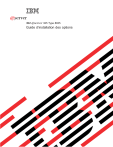
Link pubblico aggiornato
Il link pubblico alla tua chat è stato aggiornato.